10 poprawek PS4 ciągle rozłącza się z Wi-Fi

Czy Twój system PlayStation 4 ciągle rozłącza się z Wi-Fi? Martwisz się ciągłym wyłączaniem? Cóż, mamy cię w zasięgu ręki! Oto jak naprawić PS4, który ciągle rozłącza się z routerem.
Dlaczego PS4 ciągle rozłącza się z Internetem?
Płynna i nieprzerwana gra to marzenie każdego gracza, aw takich przypadkach utrata gry tylko z powodu problemów z połączeniem Wi-Fi powoduje spustoszenie.
Jeśli jednak masz problemy z połączeniem z Internetem podczas konfigurowania sieci bezprzewodowej, możesz pomyśleć o różnych przyczynach, które mogą powodować rozłączenie.
Przede wszystkim zakłócenia powodowane przez inne urządzenia połączone przez to samo urządzenie Wi-Fi, w tym problemy ze sprzętem PS4.
Jak naprawić, gdy PS4 ciągle rozłącza się z Wi-Fi?
Aby zrozumieć problem, musisz wziąć pod uwagę naturę problemu, który jest ekstremalny, co powoduje, że obawiasz się problemów z połączeniem!
Jesteśmy tutaj, aby zapewnić Ci najlepsze rozwiązania problemów z wyłączaniem się PlayStation.
Dlatego jeśli chcesz rozwiązać wszystkie problemy z sygnałem, zajrzyj na ten blog i dowiedz się, jak szybko rozwiązać problem i naprawić trwałe zaciemnienie!
Poniżej znajduje się lista najczęstszych problemów wraz z instrukcjami krok po kroku, jak je rozwiązać:
Rozwiązania do naprawy PS4 ciągle rozłącza się z Wi-Fi
- Wykonaj test połączenia Wi-Fi na PS4.
- Wybierz ręczne pasmo częstotliwości Wi-Fi
- Zaktualizuj oprogramowanie sprzętowe routera Wi-Fi
- Zaktualizuj oprogramowanie wewnętrzne PlayStation
- Odinstaluj i ponownie zainstaluj grę
- Zmień ustawienia DNS PS4.
- Skonfiguruj statyczny adres IP (stabilny) dla swojego PlayStation
- Odbuduj bazę danych na PS4
- Zresetuj konsolę PS4 i router do ustawień fabrycznych
- Podłącz PS4 za pomocą kabla Ethernet, jeśli nadal masz problemy z połączeniem
1. Przetestuj połączenie Wi-Fi na PS4.
Czasami rozłączenie następuje z powodu chwilowego braku komunikacji między modułami PS4 a Wi-Fi. W przypadku takiej awarii wskazane jest wykonanie testu połączenia. Oto jak możesz zrobić to samo:
- Przejdź do ustawień Ps4 (nie zapomnij umieścić routera 5-6 stóp od konsoli PS4 podczas testowania).
- Następnie wybierz „Ustawienia sieciowe PS4” i otwórz „Testuj połączenie internetowe”.
Ten test połączenia określa, czy Internet w ogóle działa i faktycznie wyświetla prędkość pobierania. (Jeśli prędkość pobierania przekracza 25 MB/s, można bezpiecznie założyć, że nie ma problemu z połączeniem internetowym)
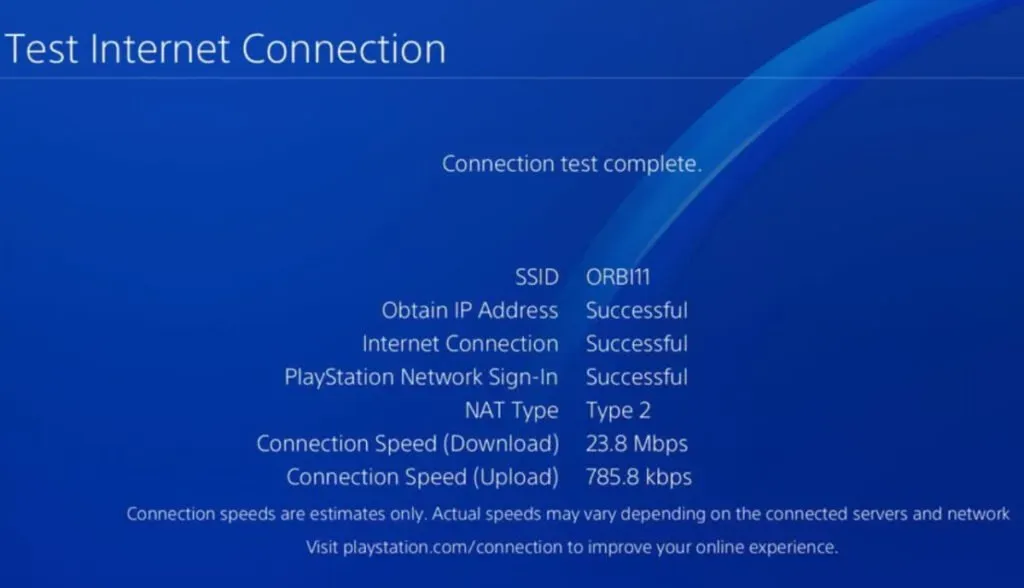
2. Wybierz ręczne pasmo częstotliwości Wi-Fi.
Jak zauważyło wielu użytkowników, automatyczny wybór funkcji paska w najnowszych modelach PS4 (na przykład PS4 Pro) jest jednym z powodów domyślnego wyłączenia.
Starsze modele zwykle obsługują 2,4 GHz, podczas gdy nowsze urządzenia obsługują 2,4 GHz i 5 GHz (PS4 Pro obsługuje 5 GHz).
Nowy model zawsze przełącza się między pasmami częstotliwości, aby korzystać z szybszego. Co również powoduje zawieszanie się niektórych gier, a nawet utratę połączenia Wi-Fi na kilka sekund.
Oto jak to naprawić:
- Przejdź do ustawień na ekranie głównym PlayStation 4.
- Następnie wybierz „Ustawienia sieciowe” i kliknij „Ustawienia połączenia internetowego”.
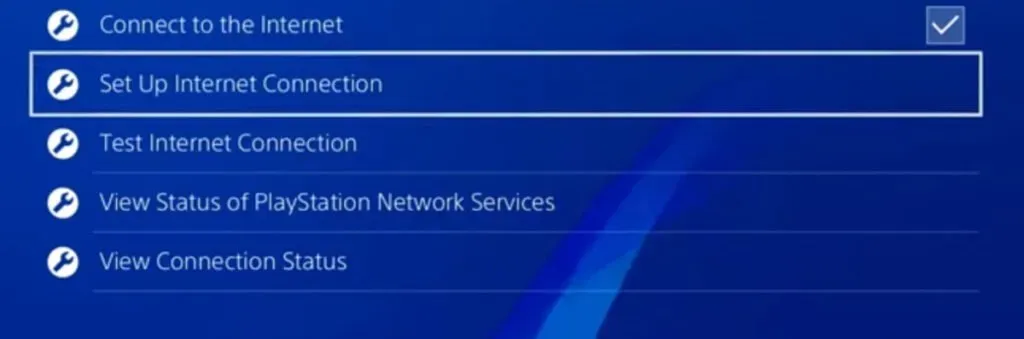
- Kliknij „Użyj Wi-Fi”.
- Wreszcie, po naciśnięciu Easy, znajdź menu Opcje u dołu ekranu.
- Teraz dla Twojej wygody wybierz pasmo 2,4 GHz lub 5 GHz w obszarze Częstotliwości Wi-Fi.
3. Zaktualizuj oprogramowanie sprzętowe routera Wi-Fi.
Nieaktualne oprogramowanie układowe routera może powodować rozłączanie PlayStation 4 z siecią WIFI. Dlatego zaleca się sprawdzanie dostępności aktualizacji.
Oto jak możesz zaktualizować oprogramowanie układowe:
- Otwórz portal internetowy routera ze strony internetowej.
- Następnie wybierz opcję „Narzędzia”.
- Teraz wybierz zakładkę „Oprogramowanie układowe”. Znajdziesz jednak opcję podobną do Sprawdź najnowsze oprogramowanie układowe.
- Dlatego wybierz przycisk opcji oznaczony „Sprawdź teraz”. Wtedy i tam dowiesz się, czy aktualizacja oprogramowania układowego jest dostępna, czy nie.
- Na koniec zrestartuj router po udanej aktualizacji.
4. Zaktualizuj oprogramowanie PlayStation.
Podobnie jak w przypadku routera, przestarzałe oprogramowanie układowe na PS4 również powoduje problemy z łącznością Wi-Fi. Możesz jednak bardzo łatwo sprawdzić dostępność aktualizacji PS4.
Oto jak możesz zaktualizować PlayStation:
- Otwórz ustawienia PS4.
- Następnie wybierz opcję Aktualizuj oprogramowanie systemowe.
- Klikając przycisk Aktualizuj teraz, możemy sprawdzić, czy aktualizacja jest dostępna.
- Na koniec zainstaluj aktualizację i skonfiguruj ustawienia routera.
5. Odinstaluj i ponownie zainstaluj grę
Czasami zależy to nawet od gry, w którą grasz. Niektóre gry pobierają wraz z nimi złośliwe oprogramowanie, które stwarza problemy i odgrywa aktywną rolę w wyłączaniu Wi-Fi z PlayStation.
W takim przypadku lepiej odinstalować i ponownie zainstalować żądaną grę, w którą grasz.
Oto jak naprawić i zainicjować gry PS4:
Kroki, aby ponownie zainicjować grę na PS4
- Na PS4 przejdź do sekcji gier i wybierz grę z menu.
- Następnie naciśnij przycisk opcji dostępny na kontrolerze PS4.
- Teraz wybierz Usuń z menu. Następnie usuń grę, klikając Potwierdź.
Jednak po odinstalowaniu gry możesz zainstalować ją ponownie, korzystając z fizycznego dysku. Możesz również pobrać ją ponownie z PlayStation Store.
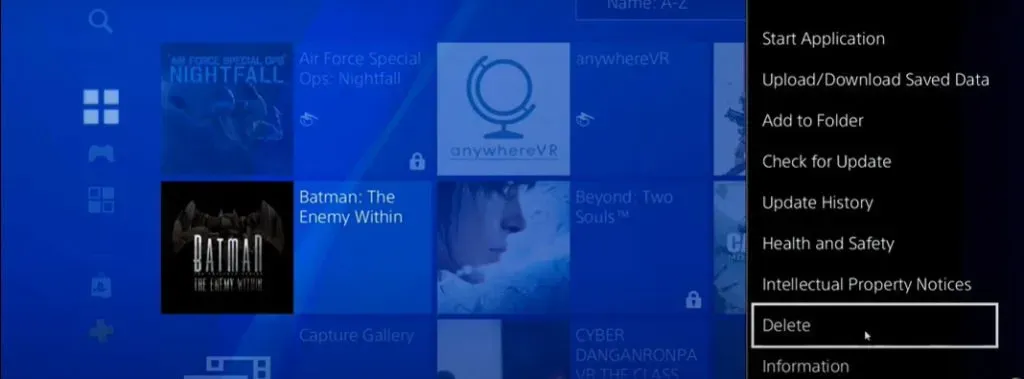
6. Zmień ustawienia DNS PS4.
Zasadniczo zmiana ustawień DNS (Domain Name System) PS4 zwiększy prędkość Internetu. W związku z tym zmiana podstawowych ustawień DNS rozwiąże problem z łącznością.
Dobrą wiadomością jest to, że w Internecie dostępnych jest wiele wydajniejszych DNS. W ten sposób możesz wybrać najbardziej odpowiednią opcję.
(Nasza rekomendacja: Cloudflare lub Google DNS)
Kroki, aby zmienić ustawienia DNS PS4:
- Otwórz Ustawienia na PS4. Następnie kliknij opcję „Sieć”.
- Teraz wybierz „Konfiguracja połączenia internetowego”.
- Następnie wybierz Wi-Fi i wybierz „Niestandardowy”.
- Teraz wybierz opcję „Automatyczny” z menu ustawień adresu IP.
- Wybierz Nie określaj dla nazwy hosta DHCP.
- Następnie kliknij „Ręcznie” w sekcji „Ustawienia DNS”.
- Wpisz (8.8.8.8) dla Google Primary DNS i wprowadź (8.8.4.4) dla Google Secondary DNS.
- Następnie kliknij „Automatycznie” dla ustawień MTU.
- Teraz wybierz „Nie używaj” w sekcji „Serwer proxy”. Na koniec kliknij „Przetestuj połączenie internetowe”.
7. Skonfiguruj statyczny adres IP (stabilny) dla swojego PlayStation.
PlayStation 4 ma dynamiczny adres IP. Za każdym razem, gdy ponownie uruchamiasz router, dostawca usług internetowych decyduje o przydzieleniu ci nowego adresu, w wyniku czego dynamiczne adresy IP ulegają zmianie.
Jednak statyczne adresy IP nigdy się nie zmienią, ponieważ są bardziej stabilne.
Oto jak zmienić lokalny adres IP (uwaga: nie zmienia to publicznego adresu IP).
Kroki, aby zmienić adres IP na PS4
- Na PS4 przejdź do Ustawień, a następnie wybierz Sieć.
- Następnie kliknij Wyświetl stan połączenia.
- Teraz zapisz adres IP, zanim przejdziesz dalej.
- Później zwróć uwagę na maskę podsieci, bramę domyślną i wróć do poprzedniego menu.
- Teraz przejdź do „Konfiguracja połączenia internetowego”, a następnie wybierz opcję „Użyj Wi-Fi”.
- Następnie wybierz opcję „Niestandardowy” i wybierz „Ręczny”.
- Zapisz jak zwykle trzy pierwsze cyfry swojego adresu IP, a jako ostatnią wybierz dowolną cyfrę (od 2 do 255).
- Teraz wprowadź domyślną bramę i maskę podsieci, o zapisanie których poprosiliśmy.
- Następnie kliknij „Automatycznie” dla ustawień MTU.
- Teraz wybierz „Nie używaj” w sekcji „Serwer proxy”. Na koniec kliknij „Przetestuj połączenie internetowe”.
8. Odbuduj bazę danych na PS4.
Dobrze! Odzyskiwanie bazy danych PS4 to najlepsze rozwiązanie, aby naprawić każdy błąd oprogramowania. Możemy odbudować bazę danych na PS4 w następujący sposób:
- Wyłącz Playstation.
- Teraz naciśnij i przytrzymaj przycisk zasilania przez 10 sekund. Dlatego PS4 uruchomi się w trybie awaryjnym.
- Następnie użyj kabla USB, aby podłączyć kontroler Dualshock 4 do PS4.
- Teraz naciśnij przycisk PlayStation na kontrolerze. Następnie wybierz Odbuduj bazę danych za pomocą przycisku X na kontrolerze.
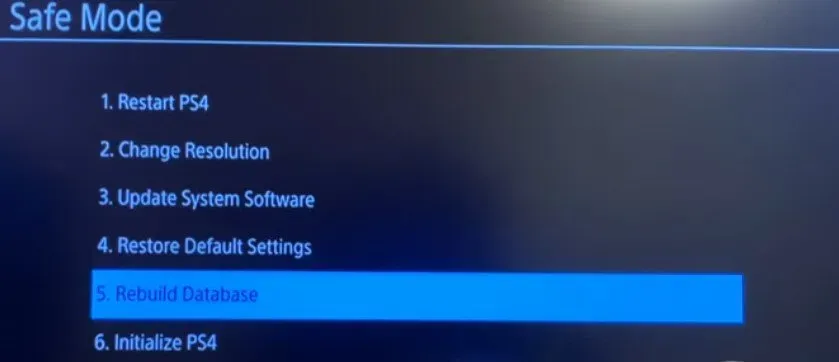
- PS4 uruchomi się teraz automatycznie. (To może zająć troche czasu)
- Na koniec zaloguj się do PlayStation Network i wybierz Połącz Wi-Fi.
9. Zresetuj konsolę PS4 i router do domyślnych ustawień fabrycznych.
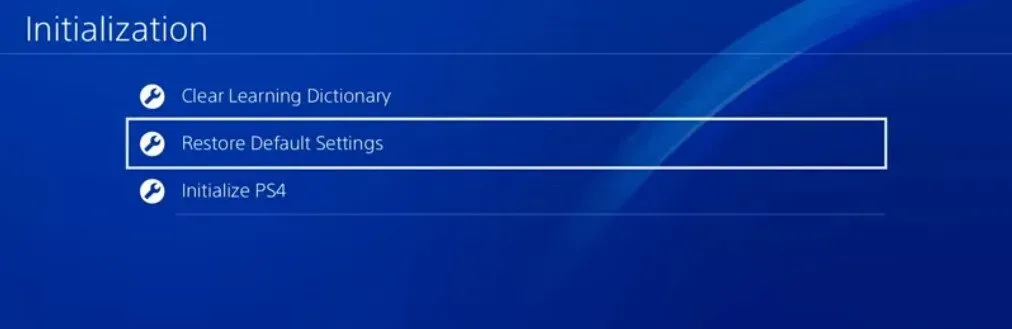
Jeśli nic nie działa na twoim PS4, jedną z najlepszych opcji byłoby zresetowanie routera i PlayStation do domyślnych ustawień fabrycznych. Jednak ten proces może również spowodować usunięcie większości danych, w tym pobranych gier.
10. Podłącz PS4 za pomocą kabla Ethernet, jeśli nadal masz problemy z połączeniem.
Ostatecznie, jeśli powyższe rozwiązania nie zadziałały, wypróbuj ostatnią i najlepszą opcję. Jedyną dostępną opcją jest podłączenie PS4 kablem Ethernet.
Połączenie kablowe Ethernet zapewnia szybsze połączenie internetowe niż PS4. Dlatego zwiększa wydajność gier bardziej niż urządzenia bezprzewodowe.
Jak podłączyć PS4 za pomocą portu Ethernet
- Podłącz kabel Ethernet do portów Ethernet routera, a następnie do PS4.
- Teraz włącz PS4 i router.
- Przejdź do „Ustawień” na PS4.
- Następnie wybierz opcję „Sieć” i przejdź do „Konfiguracja połączenia internetowego”.
- Teraz kliknij „Użyj kabla LAN” i na koniec wybierz opcję „Łatwy”.
Wniosek
Ponadto problemy z połączeniem internetowym PS4 mogą być gorączkowe, ale mamy nadzieję, że nasz przewodnik omówił najczęstsze i rzadkie problemy. Jeśli jednak nadal nie wiesz, jak naprawić PS4, który ciągle rozłącza się z Wi-Fi, nasze 10 najlepszych rozwiązań przeprowadzi Cię przez proces rozwiązywania problemów.
W międzyczasie możesz również skontaktować się z pomocą techniczną Sony w celu uzyskania dalszej pomocy. Życzymy wspaniałych dni w grach!
Często zadawane pytania
Jak naprawić częstą utratę połączenia Wi-Fi na PS4?
Przede wszystkim sprawdź podstawowe okablowanie, ustawienia DNS, problemy z oprogramowaniem układowym, położenie routera itp. Jeśli problem nadal występuje, sprawdź, czy nie występują problemy ze sprzętem i oprogramowaniem.
Ps4 ciągle rozłącza się z Wi-Fi po wyłączeniu?
Sprawdź dostępność aktualizacji oprogramowania układowego na PS4 i routerze. Nieaktualne oprogramowanie układowe może wpływać na automatyczne połączenie.
Jak mogę użyć kabla LAN do pracy na PS4?
Wszystko, czego potrzebujesz, to podłączyć port LAN PS4 do routera za pomocą kabla LAN. Następnie zmień ustawienia na „Użyj kabla sieciowego na PS4”.
Jak podłączyć PS4 Pro do sieci Wi-Fi 5 GHz?
Zmień ustawienia ręcznie na konsolach PS4 pro. Od teraz zmień pasmo częstotliwości na 5 GHz na PS4 Pro.
Dodaj komentarz